

By Nathan E. Malpass, Dernière mise à jour: July 27, 2023
Essayez-vous avec impatience de synchroniser vos fichiers et données importants avec iCloud, pour rencontrer le redoutable "iCloud en attente de téléchargement" message? Ne t'inquiète pas; tu n'es pas seul. De nombreux utilisateurs d'iCloud ont rencontré ce problème frustrant, entraînant des retards et des interruptions dans l'accès à leurs données sur tous les appareils.
Cependant, il y a de bonnes nouvelles! Dans cet article, nous vous fournirons un guide complet pour vous aider à dépanner et à résoudre le problème "iCloud en attente de téléchargement". En suivant ces solutions étape par étape, vous pourrez reprendre le contrôle de vos téléchargements iCloud et garantir une expérience de synchronisation transparente. Plongeons-nous et résolvons ce problème une fois pour toutes !
Partie #1 : Principales raisons du "problème d'attente de téléchargement d'iCloud"Partie 2 : Comment résoudre le problème "iCloud en attente de téléchargement"Partie #3 : Meilleur outil pour récupérer des données à partir d'appareils iOS
Le problème "iCloud en attente de téléchargement" peut survenir pour diverses raisons, provoquant de la frustration pour les utilisateurs d'iCloud. Comprendre ces causes sous-jacentes est crucial pour dépanner et résoudre efficacement le problème. Explorons les principales raisons pour lesquelles ce problème peut survenir :
L'une des principales raisons du problème "iCloud en attente de téléchargement" est une connexion Internet lente ou peu fiable. Lorsque votre vitesse de connexion est lente ou chute fréquemment, cela peut entraver le téléchargement fluide de vos fichiers sur iCloud.
Le téléchargement de fichiers volumineux, tels que des photos, des vidéos ou des documents haute résolution, peut prendre un temps considérable. Si vous avez plusieurs fichiers volumineux en file d'attente pour le téléchargement, cela peut entraîner le message "iCloud en attente de téléchargement" car iCloud donne la priorité au processus de synchronisation.
iCloud fournit une quantité limitée d'espace de stockage gratuit, et si vous dépassez cette limite, cela peut perturber le processus de téléchargement. Lorsque votre stockage iCloud est plein, il empêche le téléchargement de nouveaux fichiers, ce qui entraîne le statut d'attente.
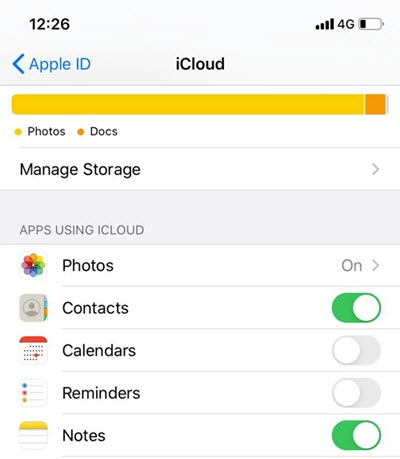
Les versions logicielles obsolètes, y compris le système d'exploitation de votre appareil ou l'application iCloud, peuvent entraîner des problèmes de compatibilité. Ces incompatibilités peuvent entraîner des retards dans le téléchargement des fichiers, entraînant le problème "iCloud en attente de téléchargement".
Dans certains cas, les paramètres réseau, les pare-feu ou les restrictions imposées par votre fournisseur d'accès Internet (FAI) ou votre lieu de travail peuvent interférer avec le processus de téléchargement d'iCloud. Ces restrictions peuvent entraver la connexion entre votre appareil et les serveurs iCloud, entraînant des retards ou l'échec du téléchargement des fichiers.
Les serveurs d'iCloud subissent occasionnellement des pannes temporaires ou des périodes de maintenance, ce qui peut perturber le processus de téléchargement. Dans de tels cas, vous pouvez rencontrer le message "iCloud en attente de téléchargement" jusqu'à ce que les problèmes liés au serveur soient résolus.
Comprendre ces principales raisons derrière le problème "iCloud en attente de téléchargement" vous aidera à réduire la cause potentielle affectant votre situation. Dans les sections suivantes, nous explorerons des méthodes efficaces pour résoudre ce problème et restaurer une synchronisation transparente avec iCloud.
Traiter le problème "iCloud en attente de téléchargement" peut être frustrant, mais il existe plusieurs méthodes efficaces pour résoudre le problème. Suivez ces solutions étape par étape pour résoudre le problème et reprendre le contrôle de vos téléchargements iCloud :
Assurez-vous d'avoir une connexion Internet stable et fiable. Connectez-vous à un autre réseau ou essayez de réinitialiser votre routeur Wi-Fi si nécessaire. Testez votre vitesse Internet pour vous assurer qu'elle répond aux exigences minimales pour les téléchargements iCloud.
Vérifiez votre stockage iCloud pour vous assurer qu'il n'est pas plein. Si c'est le cas, considérez effacer le stockage iCloud ou mettre à niveau votre plan de stockage iCloud.
Ouvrez l'application iCloud sur votre appareil ou visitez iCloud.com. Localisez les fichiers bloqués dans l'état "iCloud en attente de téléchargement" et suspendez leur téléchargement. Attendez quelques instants, puis reprenez le processus de téléchargement. Cette action aide souvent à lancer le processus de synchronisation.
Assurez-vous que le système d'exploitation de votre appareil et iCloud l'application sont à jour. Recherchez les mises à jour logicielles disponibles et installez-les. Maintenir votre logiciel à jour peut résoudre les problèmes de compatibilité et améliorer les performances.
Désactivez temporairement tout pare-feu ou restriction réseau susceptible de bloquer la connexion entre votre appareil et les serveurs iCloud. Consultez votre ISP ou le service informatique pour obtenir des conseils.
Sur votre appareil iOS, Aller à Paramètres, appuyez sur votre ID appleEt sélectionnez iCloud. Désactivez les commutateurs pour les applications concernées, attendez quelques secondes, puis réactivez-les.
Sur macOS, Aller à Préférences de système, cliquez sur votre ID appleEt sélectionnez iCloud. Décochez les cases à côté des applications concernées, attendez un instant, puis cochez-les à nouveau.
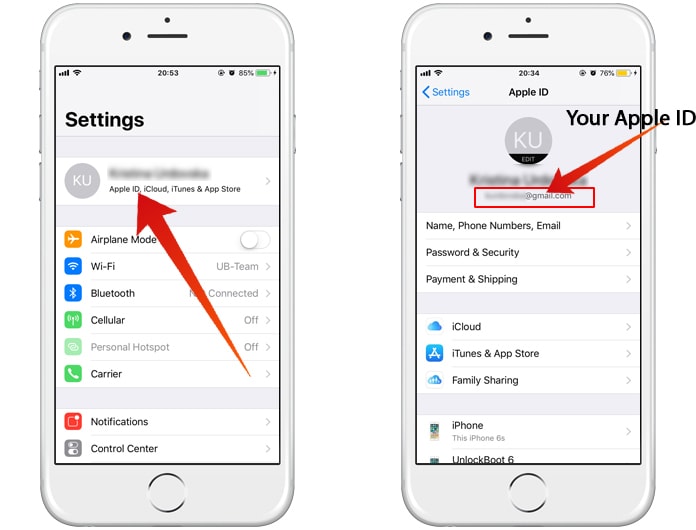
Sur votre appareil iOS, Aller à Paramètres, appuyez sur votre ID appleEt sélectionnez Se déconnecter. Après vous être déconnecté, reconnectez-vous à l'aide de votre identifiant Apple et de votre mot de passe.
On macOS, Aller à Préférences de système, cliquez sur votre ID appleEt sélectionnez Aperçu. Cliquez sur Se déconnecter puis reconnectez-vous.
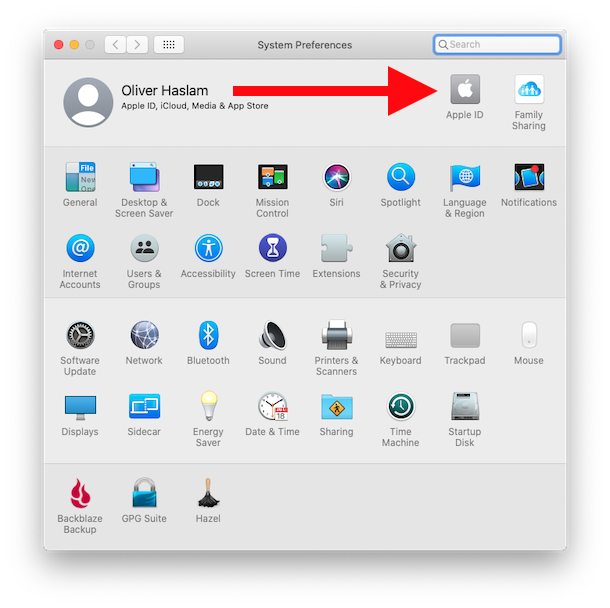
En suivant ces méthodes de dépannage, vous devriez être en mesure de résoudre le problème "iCloud en attente de téléchargement" et de reprendre le processus de synchronisation en douceur. Si le problème persiste, il peut être utile de contacter l'assistance Apple ou de visiter un Apple Store pour obtenir de l'aide.
Récupération de données FoneDog iOS est un outil puissant et complet conçu pour aider les utilisateurs d'iOS à récupérer les données perdues ou supprimées de leur iPhone, iPad ou iPod touch. Il fournit une solution fiable pour récupérer divers types de données, notamment des photos, des contacts, des messages, des vidéos, des données WhatsApp, etc.
iOS Récupération de données
Récupérez des photos, des vidéos, des contacts, des messages, des journaux d'appels, des données WhatsApp, etc.
Récupérez des données depuis iPhone, iTunes et iCloud.
Compatible avec les derniers iPhone et iOS.
Téléchargement gratuit
Téléchargement gratuit

Voici comment l'utiliser meilleur outil de récupération de données iPhone:

Avec ses fonctionnalités puissantes et son interface conviviale, FoneDog iOS Data Recovery fournit une solution fiable aux utilisateurs iOS pour résoudre le "iCloud en attente de téléchargement". Que vous ayez accidentellement supprimé des fichiers importants, rencontré un dysfonctionnement de l'appareil ou perdu des données en raison d'autres circonstances imprévues, FoneDog iOS Data Recovery peut vous aider à récupérer vos précieuses données de manière efficace et efficace.
Les gens LIRE AUSSIGuide détaillé : Comment restaurer la sauvegarde iCloud sur iPhone 6sUn guide complet : comment télécharger une sauvegarde à partir d'iCloud
Laisser un commentaire
Commentaire
iOS Data Recovery
3 méthodes pour récupérer vos données supprimées de l'iPhone ou de l'iPad.
Essai Gratuit Essai GratuitArticles Populaires
/
INTÉRESSANTTERNE
/
SIMPLEDIFFICILE
Je vous remercie! Voici vos choix:
Excellent
Évaluation: 4.6 / 5 (basé sur 81 notes)